在 Mac 上安装软件时,突然弹出 “已损坏,无法打开。你应该将它移到废纸篓” 的提示,是不是瞬间懵了?明明软件没问题,却被系统 “判了死刑”,只能眼睁睁看着图标却用不了?实则这不是软件真的坏了,而是 Mac 的安全机制在 “搞鬼”。今天就分享 3 个实用方法,帮你轻松绕过验证,让非官方渠道的软件正常打开,亲测从 Ventura 到 Sonoma 系统都有效~
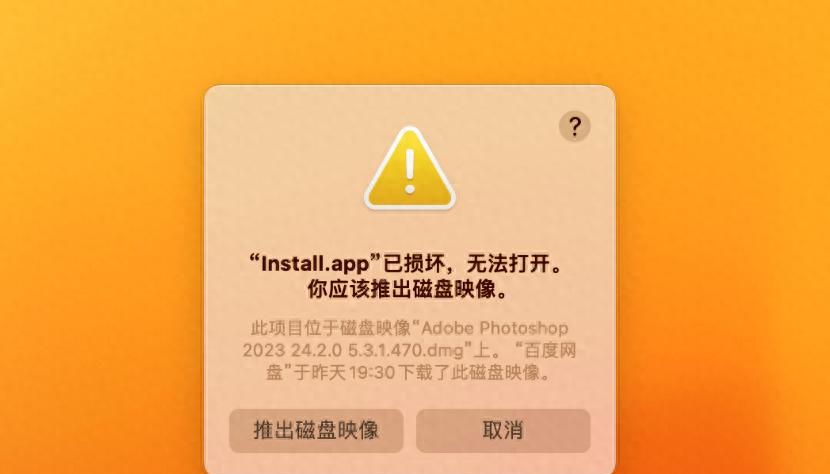
前几天帮朋友装一款设计工具,从官网下载后打开就弹出 “已损坏” 提示,他差点直接拖去废纸篓。实则这种情况太常见了:Mac 为了安全,会严格验证软件的 “苹果官方签名”,没签名或签名失效的软件就会被拦截。但许多小众工具、开源软件的开发者可能没花钱做签名,或者软件是从非官方渠道下载的,就容易触发这个提示。用下面的方法操作后,朋友的软件顺利打开,全程不到 5 分钟~
为什么会提示 “已损坏”?Mac 的安全机制在 “把关”
先简单说下缘由:苹果为了防止恶意软件,给 Mac 加了 “应用公证” 机制 —— 只有经过苹果官方审核并签名的软件,才能默认打开。如果软件没经过公证(列如开发者没提交审核)、签名过期,或者你是从非 App Store 的渠道下载的,系统就会认为 “有风险”,弹出 “已损坏” 提示阻止你打开。
但这并不代表软件真的有问题!许多实用工具、老版本软件都可能由于没签名被拦截,这时就需要手动绕过验证,让系统 “放行”。
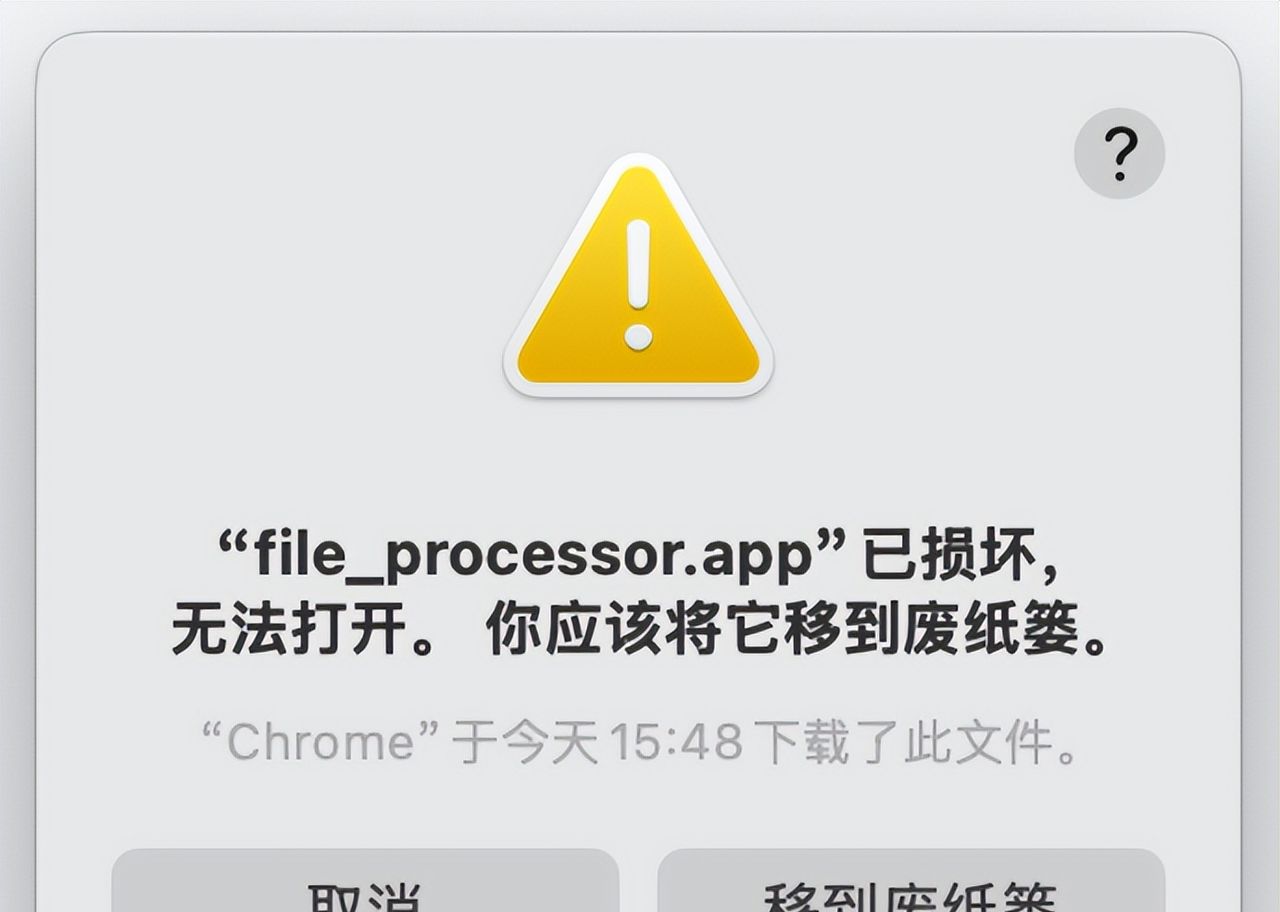
3 步解决法:从简单到进阶,总有一招管用
遇到 “已损坏” 提示别慌,按下面的步骤一步步试,90% 的情况都能解决:
第一步:右键 “打开”,临时绕过验证
这是最简单的方法,先试试运气:
- 打开「访达」,点击左侧「应用程序」,找到提示 “已损坏” 的软件;
- 不要双击打开,而是右键点击软件图标,在弹出的菜单中选择「打开」;
- 这时会再次弹出提示,但会多一个「打开」选项,点击它就能临时绕过验证,软件可能就正常启动了。
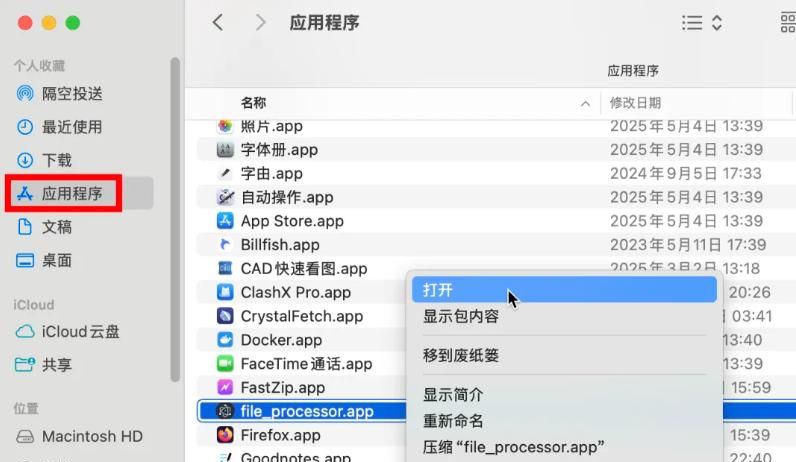
这个方法适合 “轻度拦截” 的情况,列如软件签名有效但非官方渠道下载,右键 “打开” 相当于手动告知系统 “我信任这个软件”。如果这招没用,再试下一步。
第二步:开启 “任何来源”,允许非签名软件
如果右键打开失败,说明系统限制较严,需要手动开启 “允许任何来源的应用”:
- 打开「应用程序」-「实用工具」-「终端」(或 Spotlight 搜索 “终端” 快速打开);
- 在终端里输入代码:sudo spctl –master-disable,然后按回车键;
- 这时会提示输入 “Password”,这里输入你的开机密码(输入时看不到光标,输完直接回车即可);
- 打开「系统设置」-「隐私与安全性」,滑到「安全性」部分,会看到「允许以下来源的应用程序」里多了「任何来源」选项,勾选它(不同系统版本位置可能略有差异,找不到就搜 “安全性”);
- 重新双击软件试试,大部分情况这时就能打开了。
这一步的原理是关闭系统对 “非官方签名软件” 的严格限制,让你能手动选择信任的软件。如果还是提示 “已损坏”,就需要用终极方法。
第三步:删除隔离属性,彻底解除拦截
如果前两招都没用,说明软件被系统标记了 “隔离属性”,需要手动清除:
- 打开「终端」(如果之前关了就重新打开);
- 在终端里输入代码:xattr -cr (注意后面有一个空格,别漏掉!);
- 回到「访达」的「应用程序」,找到问题软件,用鼠标把软件图标拖进终端窗口;
- 这时终端里的代码会变成:xattr -cr /Applications/软件名称.app(自动填充软件路径),按回车键执行;
- 等待代码运行完成(终端没有报错就是成功),再双击打开软件,就能正常使用了。

这个方法的作用是删除系统给软件添加的 “隔离标记”,相当于告知系统 “这个软件没有风险,别拦截它”,对大多数 “顽固拦截” 的软件都有效。
注意事项:安全第一,只信任靠谱软件
虽然这些方法能绕过验证,但要提醒大家:只对自己信任的软件使用! 不要随意打开来源不明的软件,尤其是从非官网、第三方论坛下载的文件,可能真的存在风险。操作完成后,如果担心安全,也可以在终端输入 sudo spctl –master-enable 重新关闭 “任何来源”,恢复系统默认安全设置。
总结:Mac 软件 “已损坏” 不可怕,3 步就能搞定
遇到 Mac 提示软件 “已损坏”,记住这三招:右键 “打开” 试运气、开 “任何来源” 放通行、删隔离属性解拦截。本质上都是手动告知系统 “这个软件我信任”,解决因签名问题导致的拦截,而不是真的修复 “损坏” 的软件。
下次再碰到这种情况,别再急着把软件拖进废纸篓啦,按上面的步骤试试,许多实用工具就能正常使用了~ 你有没有遇到过软件 “已损坏” 的问题?用哪个方法解决的?



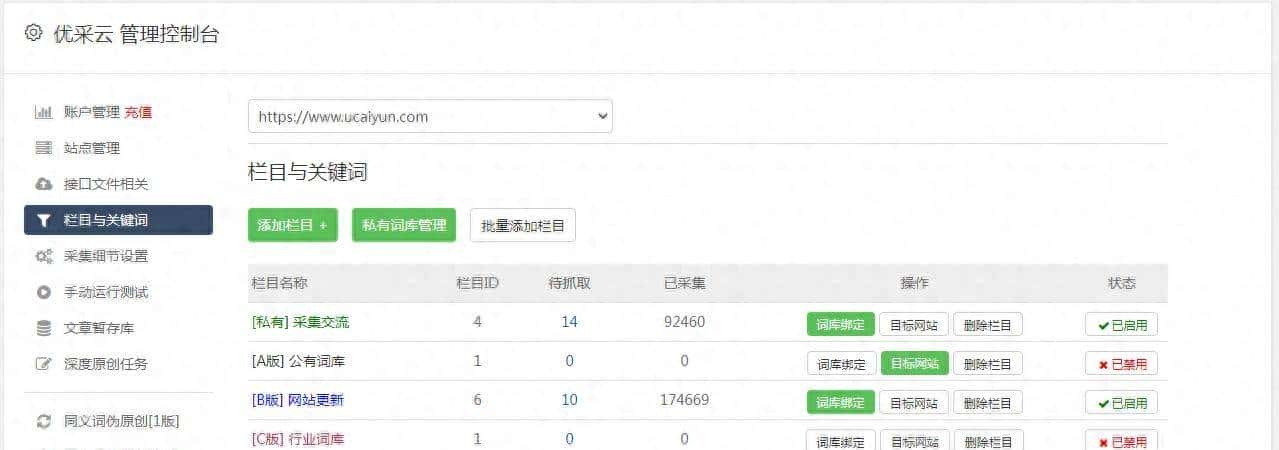
















暂无评论内容